Жарознижувальні засоби для дітей призначаються педіатром. Але бувають ситуації невідкладної допомоги за лихоманки, коли дитині потрібно дати ліки негайно. Тоді батьки беруть на себе відповідальність і застосовують жарознижувальні препарати. Що можна давати дітям грудного віку? Чим можна збити температуру у старших дітей? Які ліки найбезпечніші?
Бажаєте швидко зробити платіж? Надіслати якісь дані? В даному випадку вам дуже допоможе технологія ближнього радіозв'язку Near Field Communication (NFC). Але більшість людей до ладу не знає як дана функціяпрацює, хоч підтримка у смартфоні є. У цій статті спробуємо відповісти на питання, що таке NFC у телефоні та як цим користуватися.
Що означає NFC
NFC — це технологія ближнього безконтактного зв'язку, представлена в 2004 році. Простіше кажучи, це антена, яка передає певні дані в малому радіусі між пристроями (десь 10 сантиметрів) за допомогою радіочастот. На сьогоднішній день цей чіп вбудований в такі популярні смартфони, як Xiaomi Mi5, Mi5S, Huawei та інші.
У смартфонах NFC використовується як засіб спільного використання файлів або обміну даними. Цей видвикористання набув популярності після виходу версії ОС Google Android 4.0 Ice Cream Sandwich, до якого також додали функцію Android Beam - пристрої могли передавати файли дуже швидко, коли знаходилися близько один до одного. Ще наявність цієї функції дозволяє зчитувати або записувати програмовані NFC-мітки, тобто спеціальні програмовані зони (найчастіше у вигляді наклейок), які викликають у вашому телефоні здійснення певних дій.

Як дізнатися чи є у смартфоні підтримка NFC
Не всі бюджетні телефонимають NFC, більшість із них — це флагмани. Але все ж таки, як перевірити підтримку? Найпростіший спосіб, як це банально не звучало, подивитися характеристики на сайті виробника. Ще на деяких смартфонах можна побачити букву « N» , яка часто розміщена на тиній стороні корпусу.
Як увімкнути NFC
Якщо ваш пристрій все ж таки підтримує NFC чіп, тоді спробуйте активувати Android Beam. Для цього дотримуйтесь інструкцій: пПерейдіть до Установки > Додатковонатисніть на перемикач NFC для його активації. Також автоматично вмикається функція Android Beam.Якщо Android Beam не вмикається автоматично, просто натисніть на нього та виберіть «Так» у контекстному меню.
Можливості NFC смартфонівпрацюють у тандемі з Android Beam.
Варто повідомити, що даний спосібактивації може відрізнятись від вашого, адже існує багато різних Android оболонок.
Як відбувається обмін даними через NFC
Коли NFC активовано, можна приступити до передачі даних між пристроями. Ось що потрібно зробити для успішного обміну:
- NFC і Android Beam під час передачі повинні бути, ясна річ, активовані.
- Пристрої не повинні переходити в режим сну або заблокувати.
- Ви зможете отримати файл, що відправляється, як тільки два пристрої виявлять один одного.
- Не поділяйте пристрої під час передачі.
- При отриманні файлу ви почуєте певний звуковий сигнал.

Через NFC у вас буде можливість передавати лише невеликі файли. Незважаючи на це, ви можете без проблем надсилати такий вміст, як, наприклад, веб-сторінки, зображення, контакти, фото тощо.
Чи можна надіслати програму через NFC?
На жаль, через модуль NFC не можна передати програму, тобто Bluetooth або спеціальний додатокпередачі даних через Wi-Fi. Натомість ви можете відправити тільки посилання на Google Play.
Що таке NFC мітка та як її використовувати
NFC мітка - це пасивний, запрограмований пристрій, який не потрібно заряджати, оскільки працює він за принципом електромагнітної індукції. А активувати її можна лише у тому випадку, якщо смартфон чи інший гаджет потрапляє у радіус дії мітки.
Сам чіп досить малий і його можна встановити практично всюди: візитні картки, ручки, брелоки, напульсники і навіть під шкіру. У мітку можна помістити URL-адресу, контактну інформацію, налаштування та інші команди.

Для того, щоб записувати або зчитувати дані з таких NFC тегів, вам потрібно завантажити спеціальну програму, яка знаходиться в Google Play. Після встановлення, ви можете запрограмувати мітку на виконання різних доступних дій: перевести телефон у режим вібрації, увімкнення/вимкнення Wi-Fi, відкриття веб-сторінки сайту, створювати події, запускати або зупиняти відтворення медіа контенту, блокувати смартфон і т.д.
Мобільні платежі за допомогою NFC
Функція мобільних платежів здатна спростити оплату будь-яких послуг в офлайн-магазинах. Все що вам потрібно - це смартфон, правильні налаштування та встановлений додаток Android Pay, або - для Xiaomi. Але на превеликий жаль, у країнах СНД такий спосіб оплати не дуже популярний, порівняно зі США чи іншими країнами, в яких цей спосіб набув ширшого розвитку, ніж у нас.

У більшості смартфонів вже є функції NFCі, можливо, після прочитаного вище, ви почнете їй активно користуватися.
Якщо ви хочете запропонувати спосіб застосування NFC, будь ласка, не соромтеся, адже коментарі завжди вам відкриті!
NFC (Near Field Communication) – технологія, яка досить популярна в сучасному світі, це може здатися дивним, але такі звичайні речі як ключ від домофону чи картка метро засновані саме на ній. Тобто. це здатність предметів передавати на дуже невеликій відстаніневеликий обсяг даних. Давайте розберемося, як ми можемо користуватися цією здатністю в наших Android гаджетах, яка називається Android Beam.
Основні можливості застосування NFC
- Звичайно ж, перше що спадає на думку це безпосередня передача даних між телефонами. Так за допомогою NFC можна дотиком девайсів встановити між ними зв'язок і в один дотик передати практично будь-який мультимедіа файл або наприклад посилання на сторінку. Дані при цьому передаються блютус за допомогою NFC встановлюється тільки зв'язок між пристроями.
- Швидке «спарювання» з Bluetooth аксесуарами, які також підтримують NFC. Одним з таких девайсів, наприклад, є портативна колонка Nokia Play 360.
- Також за допомогою NFC можна перетворити свій гаджет на віртуальний гаманець. Для цього потрібно буде встановити спеціальний додаток (Google Wallet), налаштувати і вже після цього розплачуватися дотиком у будь-якому терміналі з підтримкою NFC.
- Ще одне дуже цікаве застосування NFC – це мітки. Невеликі картки можна програмувати через програми (такі як Trigger) і налаштовувати профілі, запускати програми тощо. Наприклад мітка в авто активуватиме навігатор і зв'язок з Bluetooth клавіатурою, а мітка на тумбочці на ліжку переведе телефон у беззвучний режим і поставить будильник. Погодьтеся дуже зручно 🙂
Як увімкнути NFC
- Заходимо в налаштування
- Бездротові мережі -> Ще
- Тепер, якщо пристрій підтримує NFC, буде відповідне налаштування, ставимо галочку, щоб активувати.
Як передати файл за NFC
- Активуємо NFC на обох пристроях
- Перевіряємо, що обидва пристрої активні і екран не заблокований
- Вибираємо файл, який хочемо передати
- Стосуємо задніми кришками
- Після звукового сигналу на передавальному пристрої залишається тільки тапнути по екрану
Для зручності зняв невелике відео про те, як передавати файли NFC:
Не забуваймо ставити лайки! 🙂
У вашому Android пристроїє бездротова технологіяпередачі даних NFC, але ви на жаль не знаєте, для чого вона потрібна і як їй користуватися? виправить цю ситуацію! Що таке NFC? Навіщо потрібен NFC? Як користуватись NFC? Ось ці питання ставить практично всі користувачі пристроїв із NFC! Навіть якщо запитати більш просунутого користувача, що розуміється на технології NFC, в більшості випадків ви отримаєте тільки поверхневу відповідь.
Спосіб 2. NFC-мітки
Уявіть ситуацію в якій кожен з нас буває: Ви встали вранці, поснідали глянули, що залишилося в холодильники, запустили програма Google Keep або Купи Батон щоб записати список що необхідно докупити з продуктів, вийшли з дому та активували мобільні пакетні дані (інтернет), сіли в автомобіль увімкнули навігатор та Bluetooth, дісталися роботи, перевели Android у режим «вібро» і запустили Evernote. Адже це все можна робити не щоразу вручну, а на автоматі! Як? За допомогою NFC-міток та Android з NFC!
Що для цього потрібно?

Після того, як створили подію, можете прикріпити мітку або картку до холодильника (або перемістити поруч). Тепер щоразу коли ви будете на кухні ви можете швидко відкрити програму Google Keep і записати нотатку зі списком необхідних покупок.
І ще один приклад… Коли ви сідаєте у свій автомобіль, в ньому знаходиться мітка при скануванні якої автоматично включається навігатор і запускається Bluetooth
1. Скануємо мітку чи карту, даємо їй ім'я 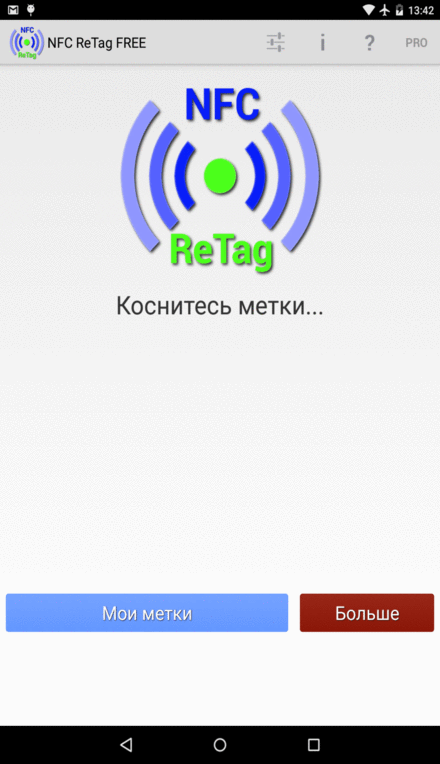 2. Задаємо дії для картки — увімкнути програму навігатор, а також активувати бездротову передачуданих Bluetooh
2. Задаємо дії для картки — увімкнути програму навігатор, а також активувати бездротову передачуданих Bluetooh  Залишаємо мітку в машині і при кожній посадці не забуваємо сканувати її!
Залишаємо мітку в машині і при кожній посадці не забуваємо сканувати її!
Все частіше виробники смартфонів та планшетів оснащують свої. Спектр використання даної технології дуже широкий: можна передавати різноманітний контент, оплачувати послуги тощо кредитної картки, платити за проїзд та продукти, застосовувати як ключ-карту і т.д. Використання NFC буде розглянуто з прикладу Андроїд-пристроїв, т.к. саме вони найактивніше оснащуються відповідним адаптером.
Чи є у моєму смартфоні NFC?
Переконатися у наявності чіпа NFC у своєму планшеті чи смартфоні дуже просто. Наприклад, Samsung маркує акумулятори своїх пристроїв відповідним написом:Компанія Sony ставить логотип NFC прямо на корпуси своїх пристроїв, але краще виконувати перевірку через меню гаджета. Для цього робимо таке.
Перший крок.Відкриваємо налаштування.
Другий крок.Заходимо до розділу налаштувань бездротових мереж, топаємо «Ще ...».
Третій крок.За наявності чіпа NFC бачимо розділ його налаштування.
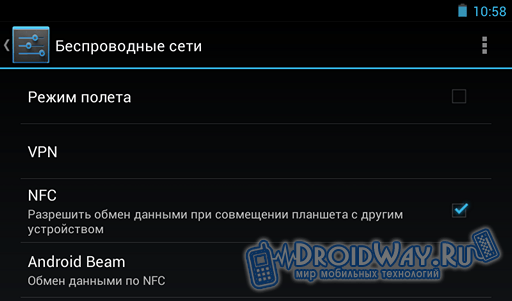
Включаємо NFC
Ваш пристрій підтримує NFC? Чудово! Залишається лише активувати функцію.Перший крок.У меню налаштувань NFC (шлях зазначався раніше) активуємо рядок «дозволити обмін даними при суміщенні…».
Другий крок.Натискаємо на Android Beam і тапаємо «Так». Робимо це, якщо Beam не ввімкнувся самостійно.
Важливо!При відключеному Android Beam можливість взаємодії з іншими NFC-пристроями та мітками буде обмежена.
Інструкція з передачі контенту через NFC
Щоб надіслати через NFC контент на інший пристрій, працюємо в наступному порядку.Перший крок.Відкриваємо файл (наприклад, фотографію), який необхідно передати.
Другий крок.Затуляємо смартфони/планшети задніми кришками один до одного. Допускається деяке видалення (трохи більше 7-10 див).
Третій крок.Чекаємо, доки пристрої знайдуть один одного. Повідомлення про це з'явиться на дисплеї відправника. Виглядає воно так:

Четвертий крок.Топаємо по екрану. Передача вмісту запускається.

Як правило, система видає звукове оповіщення в момент початку передачі інформації та після її завершення.
Не можна передавати:
додатки;
відео, що транслюються з сервісу YouTube;
веб-сторінки.
При спробі передати перерахований контент одержувач отримає посилання на нього у відповідному сервісі.
Взаємодія з NFC-мітками
Спектр використання технології NFCне обмежується лише передачею даних користувача. За допомогою пристрою з таким чіпом можна зчитувати та передавати інформацію на спеціальні NFC-мітки та карти.
Чіп NFC має дуже скромний розмір, що дозволяє вбудувати його в будь-яке місце. Наприклад, цінник, навушники, візитну картку тощо. Такий чіп може містити як інформацію, так і команди, які повинен виконати пристрій при контакті з міткою (наприклад, вимкнути Wi-Fi, увімкнути бездротову гарнітуруі т.д.).
Щоб зчитувати інформацію з подібних міток або ж записувати в їх чіпи свої дані, потрібно встановити на смартфон або планшет відповідний додаток. Наприклад, програма Яндекс.Метро дозволить дізнатися через NFC кількість поїздок, що залишилася, на картці метрополітену. Встановивши ж додаток NFC App Launcher, можна буде налаштувати Android-гаджет на виконання ряду дій, запрограмувавши відповідним чином NFC-мітку.
Near Field Communication (NFC) дуже зручне рішення, коли йдеться про передачу даних між двома пристроями. Якщо ви хочете надіслати фотографії, відео, файли або зробити оплату, NFC дозволяє зробити це без зайвого клопоту. Але як це працює і як вам використовувати NFC? Ми пройдемося з усіх важливих аспектів, які ви повинні знати, коли йдеться про використання NFC.
Що таке NFC?
Назва технології (Near Field Communication – Комунікація ближнього поля) підказує, як вона працює насправді. У вас є два NFC-сумісні пристрої, і вони мають можливість спілкуватися один з одним, коли розташовані близько (тобто "поруч" у "полі" один одного). Зв'язок здійснюється за допомогою радіочастот.
На мобільній сцені NFC в даний час позиціонується як інструмент обміну даними або спільного використання файлів. Ця специфічна технологія та засоби її застосування вийшли на передній план, коли Google випустила Android 4.0 Ice Cream Sandwich, який також дебютував з функцією Android Beam. За допомогою NFC і Android Beam пристрої могли обмінюватися файлами один з одним дуже швидко. Більш того, наявність NFC на Android-пристроях також дозволяє їм читати та/або записувати програмовані NFC-теги.

Чи є у вас NFC?
Не всі телефони та планшети підтримують NFC. Чи є NFC у вас? Як перевірити наявність NFC? Один із способів, зняти задню панельпристрої та пошукати дрібним шрифтом NFC або інші докази. На деяких (старих) телефонах , наприклад, можна побачити «Near Field Communication» на акумуляторній батареї.

На деяких пристроях – особливо телефонах Xperia– ви побачите N-Mark – офіційний символ, який вказує на підтримку NFC.

Або ви можете пропустити механічні пошуки обладнання та просто перевірити в меню «Налаштування» телефону:
На вашому пристрої Android натисніть «Налаштування».
Натисніть "Далі".
Прокрутіть вниз і ви повинні побачити рядки NFC та Android Beam.
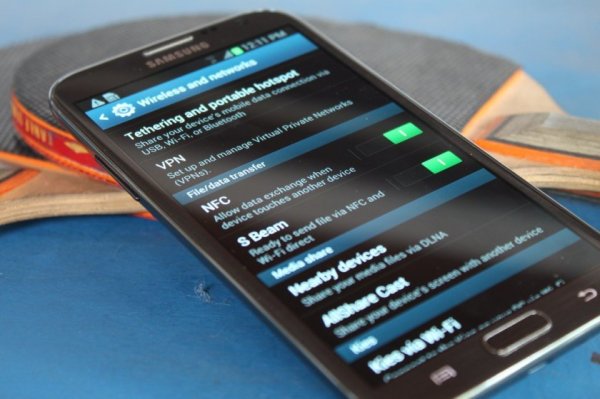
Активація NFC
Якщо пристрій обладнано NFC, чіп та послугу Android Beam потрібно активувати, щоб ви могли використовувати NFC.
1. Перейдіть до Установки – Додатково.
2. Натисніть перемикач NFC, щоб активувати його. Функцію Android Beam буде увімкнено автоматично.
3. Якщо Android Beam не увімкнеться автоматично, просто натисніть на розділ і виберіть Так, щоб увімкнути.
4. Як правило, можливості чіпа NFC працюють у тандемі з Android Beam. Якщо Android Beam вимкнено, він може обмежити здатність обміну даними NFC.
Обмін даними через NFC
Увімкнувши NFC, ви вже використовуєте чіп для обміну даними. Для успішного обміну даними, прийміть до уваги наступне:
Обидва пристрої, що передає та приймає, повинні мати NFC та Android Beam (включеними).
Жодний пристрій не повинен бути в режимі сну або заблокованим.
Ви отримаєте аудіо та тактильну Зворотній зв'язок, коли два пристрої виявлять один одного.
Не поділяйте свої пристрої, доки не почалася передача.
Ви почуєте звуковий сигнал, коли файл або вміст буде успішно передано.

На даний момент можливість спільного використання контенту обмежена малими файлами. Незважаючи на це, ви все одно зможете надіслати вміст або типи файлів, як веб-сторінки, географічні дані та контакти без проблем.
Поділ змісту
Відкрийте вміст для спільного використання.
Поставте задні панелі обох пристроїв один проти одного.
Дочекайтеся звукового та тактильного підтвердження того, що обидва пристрої виявили один одного.
Зверніть увагу на екран надсилаючого пристрою, там з'явиться "Натисніть, щоб передати" у верхній частині.
Натисніть на сенсорний екраннадсилаючого пристрою, щоб почати передачу даних. Коли почнеться передача, ви почуєте звук.
Коли передача завершиться, ви почуєте звукове підтвердження. Крім того, ви отримаєте або сповіщення про те, що передача завершена, або відповідний додаток запустить обробник і відкриє переданий вміст.

Спільне використання додатків
Спільне використання програм за допомогою NFC не поділяє apk. програми. Натомість відправляючий пристрій просто ділиться сторінкою програми в Play Market, а пристрій, що приймає, відкриває її, готове до завантаження.
Спільне використання веб-вмісту та інформації
Спільне використання веб-сторінок за допомогою NFC також не надсилає саму сторінку. Швидше за все, NFC просто надсилає веб-адресу сторінки, а інший пристрій відкриває її у своєму веб-браузері за промовчанням.
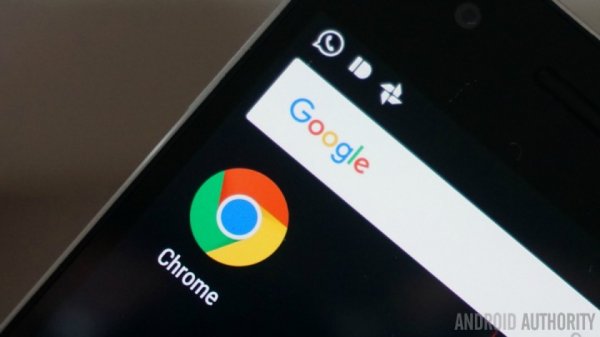
Спільне використання відео на YouTube
З технічного погляду, обмін відео з YouTube не поділяє відео-файли. Це рішення, однак, надсилає відео на програма YouTubeприймаючого телефону.
Спільне використання контактної інформації
При спільному використанніконтактів за допомогою NFC, приймальний пристрій розглядає доступні облікові записи Google і запитує користувача, які облікові записи використовувати для створення нового контакту. В іншому випадку, контактні дані будуть автоматично збережені, а програма «Контакти» відображатиме їх.

Обмін фотографіями
Не всі сумісні пристрої NFC можуть обмінюватися фотографіями один з одним. У тих випадках, коли передача фотографії успішна, пристрій отримує повідомлення про завершення передачі. Після передачі фотографія відображається у галереї.
Використання NFC-тегів
Крім обміну вмістом з іншими пристроями NFC, можна також використовувати NFC для налаштування телефону або планшета в один дотик. Ви можете зробити це за допомогою NFC-сумісних пристроїв із запрограмованими NFC-тегами.
NFC тега є незапитаний чіп NFC, досить маленький, щоб бути вбудованим у такі предмети, як плакати кіно, візитні картки, ліки, наклейки, напульсники, брелоки, ручки, ярлики та багато іншого. Мікрочіп може зберігати невеликі порції даних, які можна прочитати за допомогою сумісного NFC-пристрою. Різні теги NFC мають різні обсяги пам'яті. Ви можете зберігати різні типиданих на мітках NFC, такі як URL, контактні дані або навіть команди / параметри, які зчитувальні пристрої можуть виконувати під час контакту.

Для читання даних або запису даних у таких NFC-тегах, вам знадобиться додаток для редагування NFC-тегів, як Trigger, доступний у Google Play Store. Теги, запрограмовані за допомогою цієї програми, можна прочитати лише за допомогою пристроїв, на яких встановлено цю програму.
Ви можете запрограмувати мітку NFC для виконання таких завдань, як відкриття веб-сторінок, налаштування телефону або навіть відправлення тексту. Так, наприклад, ви можете запрограмувати мітку NFCдля активації, коли ви досягнете офісу, де телефон буде переключено в режим вібрації, увімкне Wi-Fi і відключить Bluetooth. Просто піднесіть задню панель пристрою до запрограмованої мітки, і пристрій виконає завдання, запрограмовані на мітці.
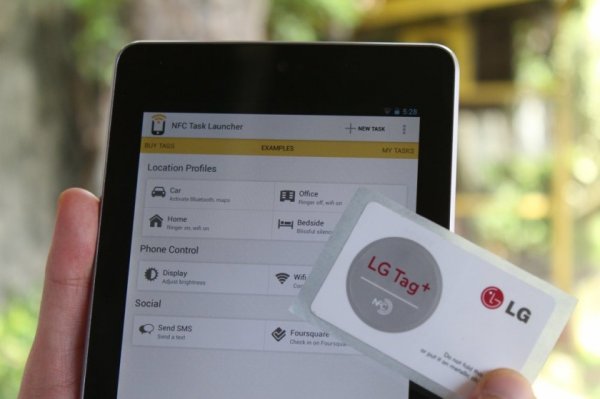
Використовуючи програму Trigger, ви можете кодувати теги NFCі виконувати завдання або налаштування параметрів, наприклад:
Налаштування Wi-Fiі Bluetooth (у тому числі режим польоту, автоматична синхронізація, GPS увімк./вимк., Мобільні дані увімк./вимк.)
Звук та налаштування гучності (звуковий профіль, мелодія, гучність дзвінка/сповіщення, гучність відтворення мультимедійних файлів, гучність системи, гучність будильника та активність вібрації).
Параметри екрана (яскравість, автоматичне обертання, підсвічування, час активного відображення).
Соціальні мережі(повідомлення, що надходять за допомогою перевірки таких послуг, як Foursquare, Facebook, Google Latitude, Google Places).
Повідомлення (AutoSync, електронна пошта, Попередньо складені СМС, Glympse).
Програми та ярлики (відкрити програму, переключити програму, певна діяльність, пауза, відкрити URL / URI, проговорити текст, навігація, док, док-станція для автомобіля)
Мультимедіа (запуск / зупинка відтворення, перехід на наступний мультимедійний файл, відтворення попереднього мультимедіа файлу).
Будильник (встановити будильник, встановити таймер).
Події (створити подію, створити тимчасову мітку у календарі).
Безпека (активувати LockScreen).
Зробити телефонний дзвінок.
Специфічні режими Samsung (режим блокування, режим руху, режим економії енергії).
Мобільні платежі
Мобільні платежі, ймовірно, функція, за якою NFC найбільш відомий. Можна сказати, що оплата за допомогою мобільного пристроюпропонує трохи новизни, тож кожен намагається спробувати. Але й тут не складно зіткнутися із проблемами, оскільки не кожен виробник підтримує транзакції за допомогою NFC.
Бажаєте дізнатися більше про мобільних платежах? Найпопулярніші сервіси для мобільної ОС Google є Android Pay та Samsung Pay. Ми підготували окремі матеріали щодо кожного сервісу, шукайте на сайті.

Висновок
Більшість Android-телефонів на ринку вже поставляються з функціональністю NFC, тому більшість людей мають можливість передавати файли за допомогою цієї технології. Якщо у вас є якісь поради щодо використання NFC, Напишіть нам.



